Jeden z najlepszych edytorów do rozwoju . Netto to Visual Studio Code, który jest również kompatybilny z innymi technologiami, takimi jak Java, PHP, HTML, JavaScript i C ++. To narzędzie, które przez długi czas było zastrzeżone, zostało wydane na licencji MIT kilka miesięcy temu, zostało również ulepszone tak, aby miało dobrą integrację z Linuksem.
Poniższy samouczek pomoże nam szybko i łatwo zainstalować Visual Studio Code w systemie Linux. Kroki są oparte na oficjalnym przewodniku po narzędziu, więc nie powinny powodować żadnego problemu.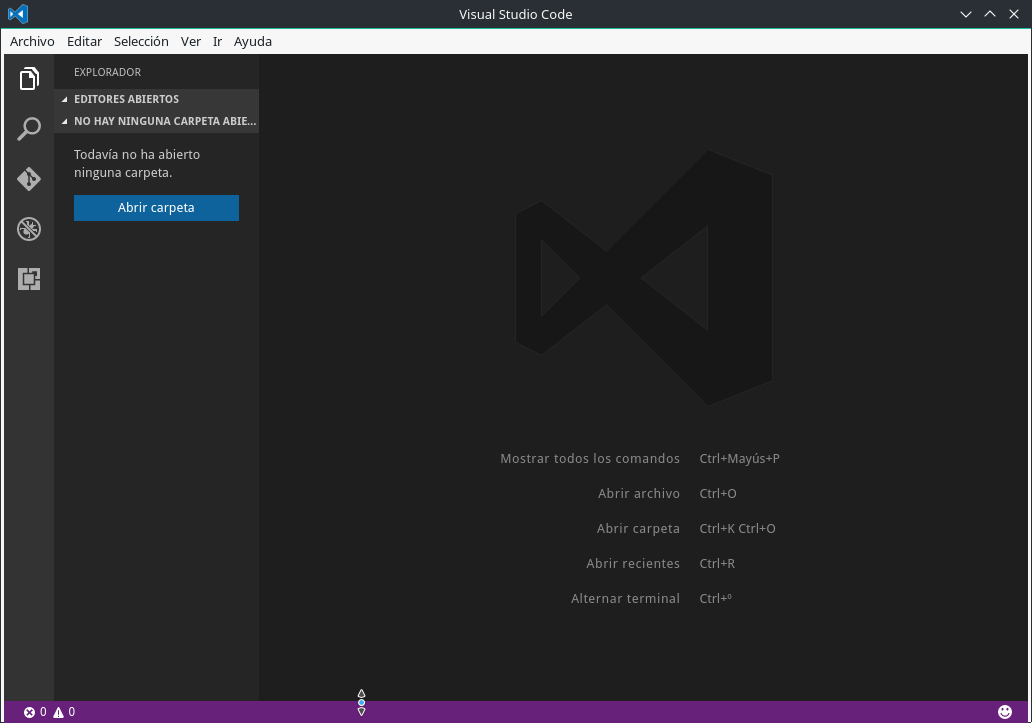
Zaleca się, aby użytkownicy przeczytali artykuł napisany przez elava, w którym z nami rozmawia, przedstawia swoje wrażenia, kiedy był Testowanie kodu Visual Studio
Co to jest Visual Studio Code?
Visual Studio Code (aka VSCode) to plik edytor kodu który jest wydany na licencji MIT, który ma bardzo ładny interfejs, wiele funkcji i świetną wydajność w porównaniu do innych narzędzi o tym samym potencjale.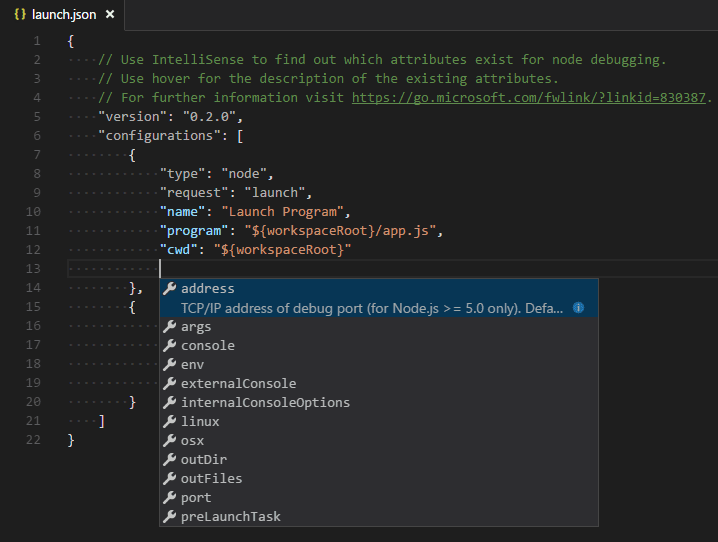
Narzędzie obsługuje plik wiele języków który oferuje podświetlanie składni, w tym: Partia, C ++, Closure, Coffee Script, DockerFile, F #, Go, Jade, Java, Kierownice, Ini, Luka, Makefile, Obniżka cen, Cel C, Perl, PHP, PowerShell, Python, R, Brzytwa, Rubin, SQL, VisualBasic, XML. Ponadto ma autouzupełnianie dla CSS, HTML, JAVASCRIPT, JSON, Mniej, sass i refaktoryzacja dla C# y TYPESCRIPT.
Bruno Medina nakręcił interesujący film, w którym wyjaśnia główne powody Visual Studio Code to świetne rozwiązanie do tworzenia projektów na dowolnym systemie operacyjnym.
Zainstaluj program Visual Studio Code w systemie Linux
Zespół programistów Visual Studio Code ostatnio dużo pracował, wnosząc ze sobą dobrą integrację narzędzia z Linuksem, tworzyli też pakiety i Tutoriales aby ułatwić instalację Visual Studio Code.
Zgodnie z twoją ulubioną dystrybucją możesz postępować zgodnie z poniższymi instrukcjami, aby móc cieszyć się narzędziem
Zainstaluj Visual Studio Code na Debianie, Ubuntu i pochodnych.
W Debianie, Ubuntu i pochodnych musimy wykonać następujące polecenia, aby zainstalować narzędzie:
curl https://packages.microsoft.com/keys/microsoft.asc | gpg --dearmor > microsoft.gpg && \
sudo mv microsoft.gpg /etc/apt/trusted.gpg.d/microsoft.gpg && \
sudo sh -c 'echo "deb [arch=amd64] https://packages.microsoft.com/repos/vscode stable main" > /etc/apt/sources.list.d/vscode.list' && \
sudo apt-get update && \
sudo apt install code code-insiders
Zainstaluj Visual Studio Code na RHEL, Fedorze, CentOS i pochodnych
RHEK, Fedora, CentOS i pochodne są również łatwe w instalacji dzięki yum. Ta instalacja będzie działać tylko dla architektur 64-bitowych.
sudo rpm --import https://packages.microsoft.com/keys/microsoft.asc
sudo sh -c 'echo -e "[code]\nname=Visual Studio Code\nbaseurl=https://packages.microsoft.com/yumrepos/vscode\nenabled=1\ngpgcheck=1\ngpgkey=https://packages.microsoft.com/keys/microsoft.asc" > /etc/yum.repos.d/vscode.repo'
yum check-update
sudo yum install code
Zainstaluj Visual Studio Code na openSUSE, SLE i pochodnych
Możemy zainstalować Visual Studio Code w openSUSE i pochodnych za pomocą zyppera, w tym celu musimy wykonać następujące kroki:
sudo rpm --import https://packages.microsoft.com/keys/microsoft.asc
sudo sh -c 'echo -e "[code]\nname=Visual Studio Code\nbaseurl=https://packages.microsoft.com/yumrepos/vscode\nenabled=1\ntype=rpm-md\ngpgcheck=1\ngpgkey=https://packages.microsoft.com/keys/microsoft.asc" > /etc/zypp/repos.d/vscode.repo'
sudo zypper refresh
sudo zypper install code
Zainstaluj Visual Studio Code w Arch Linux i pochodnych
Ci z nas, którzy lubią Arch Linux (lub jego wariant), mogą łatwo zainstalować Visual Studio Code z yaourt, aby to zrobić, otwórz konsolę i uruchom następujące polecenie:
yaourt -S visual-studio-code
W Gentoo:
Dodaj moją nakładkę:
laik -a jorgicio
I później:
wynurzaj kod ze studia wizualnego
????
Bardzo dziękuję za twoją instalację dla Gentoo kochanie
Ma wszystko, czego potrzebuję i jest dość stabilny, nie szkodząc innym edytorom, ale jak dotąd nie miałem problemu.
Bardzo dobry artykuł. Jednak edytor ma kompatybilność, a nie kompatybilność.
Zainstalowałem go, ale nie pozwala mi pracować z php, pyta mnie o ścieżkę do pliku wykonywalnego php, konfiguruję, ale nie chce nic wiedzieć! Używam Xamppa na Elementary Loky
bardzo dobrze, ale mam też problem z cristianq09 ze ścieżką do pliku wykonywalnego php w ubuntu 16
Wypróbowałem pierwszy, ponieważ teraz mam AntiX Linux i kod Visual Studio działa świetnie, również z oficjalnej strony pobrałem plik .deb, zainstalowałem go przez terminal i działa tak samo, jak w innym samouczku, prawda jest to, że Twoja strona bardzo mi pomogła Desde Linux Dlatego się zarejestrowałem haha, pozdrawiam!
To okropne, chcą, aby nowi programiści przyzwyczaili się do ich produktów, aby wolne narzędzia programowe umarły i kończyły się rozwijaniem w systemie Windows z Visual Studio. Czy nie zdajesz sobie z tego sprawy !!!! ???
Polecam wypróbować kdevelop, codelite, codeblocks lub eclipse cdt. Pierwsze trzy są zintegrowane z dystrybucją i są znacznie lepsze !!!